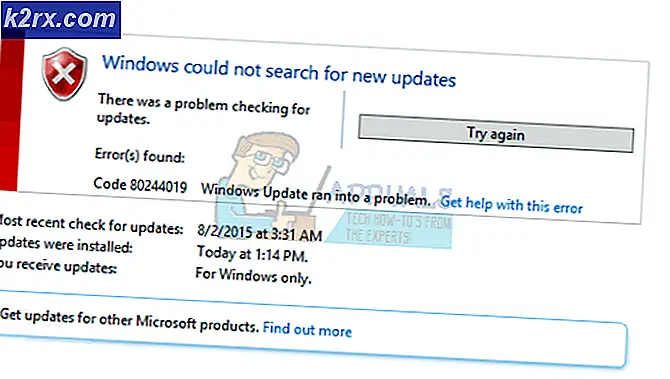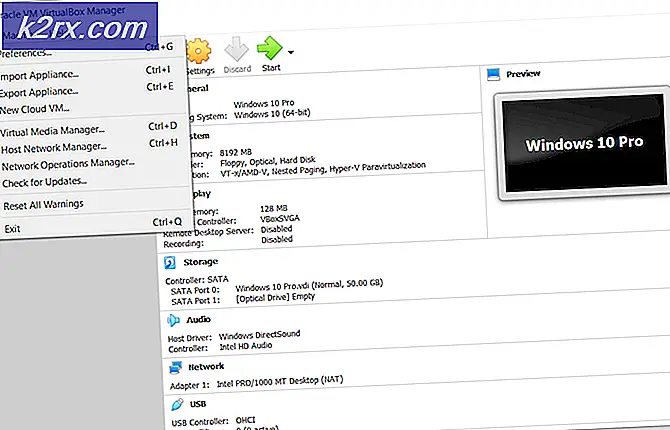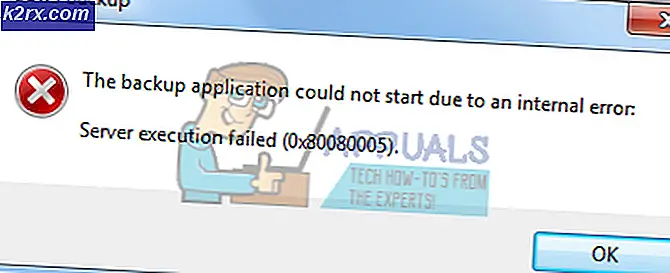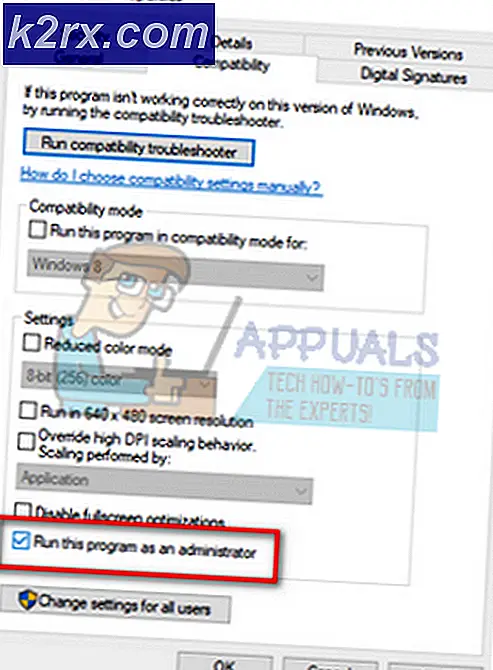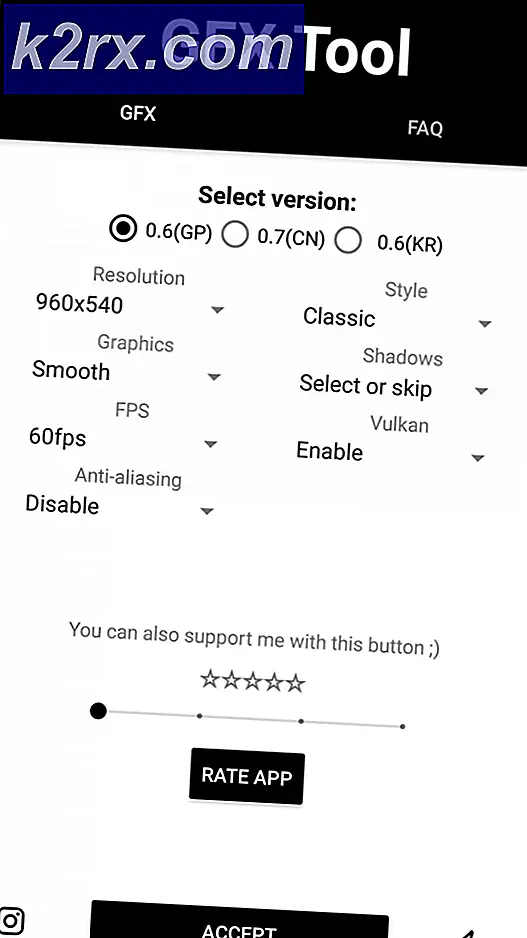Cara Menggunakan AutoHotKey untuk Memindahkan Aplikasi ke Sisi Layar
AutoHotKey, sering disingkat AHK, adalah bahasa scripting populer dan open-source untuk Windows. Ini dirancang untuk memudahkan mengubah pintas keyboard - atau hotkey - sehingga sesuai dengan kebutuhan spesifik Anda. Ini juga digunakan untuk otomatisasi perangkat lunak, dan dapat digunakan oleh orang-orang yang baru untuk coding.
Seorang pengguna SuperUser.com menjelaskan bahwa, dalam upaya untuk membuat perintah ctrl + shift + arrow menghasilkan aplikasi yang bergeser ke satu sisi layar, bahwa perintah itu hanya akan berfungsi pada suatu kesempatan. Pengguna menggunakan skrip berikut:
^ + Kanan :: kirim, # {Kanan bawah} {Kanan}
^ + Kiri :: kirim, # {Kiri bawah} {Kiri}
Meskipun skrip menunjukkan keberhasilan yang terbatas, adalah mungkin untuk menyempurnakan skrip dan menggunakan AutoHotKey untuk membuatnya menjadi pintasan yang dapat diandalkan. Di bawah ini adalah penjelasan tentang bagaimana Anda dapat melakukannya.
TIP PRO: Jika masalahnya ada pada komputer Anda atau laptop / notebook, Anda harus mencoba menggunakan Perangkat Lunak Reimage Plus yang dapat memindai repositori dan mengganti file yang rusak dan hilang. Ini berfungsi dalam banyak kasus, di mana masalah ini berasal karena sistem yang rusak. Anda dapat mengunduh Reimage Plus dengan Mengklik di SiniUbah Skrip & Instal AutoHotKey
- Untuk memulai, Anda perlu mengunduh AutoHotKey dari tautan ini. Selama instalasi AutoHoteKey, Anda akan diminta untuk memilih antara ANSI dan UNICODE. Memilih UNICODE berarti bahwa perangkat lunak ini mendukung karakter non-Inggris. Ikuti petunjuk di layar sampai ada Install Klik dan lanjutkan.
- Setelah perangkat lunak terinstal, Anda harus dapat membuat skrip dari Desktop Anda , klik kanan, dan sorot Baru. Dari menu drop-down, pilih Skrip AutoHotKey .
- Pilih nama untuk skrip Anda. Ketika Anda menggunakannya untuk membuat fungsi 'Snap', Anda mungkin bisa menyebutnya KeyboardSnapShortcut .ahk. Ekstensi file .k itu diperlukan.
- Sebuah ikon baru akan muncul di Desktop Anda yang disebut Klik kanan ikon dan kemudian pilih Edit Script. Jendela Notepad akan muncul. Ini akan berisi skrip Anda. Di Notepad, ubah skrip berikut: ^ + Kanan :: kirim, # {Kanan bawah} {Kanan}
^ + Kiri :: kirim, # {Kiri bawah} {Kiri}
Dengan:
^ + Kanan :: SendEvent {LWin down} {Right down} {LWin up} {Benar}
ATAU
^ + Kanan :: Kirim {LWin down} {Right} {LWin up}
- Sekarang, gunakan perintah ctrl + S di keyboard Anda untuk menyimpan skrip Anda, dan keluar dari jendela.
- Klik dua kali ikon di layar beranda Anda dan kode akan berjalan. Sekarang, Anda harus dapat snap windows ke kiri atau kanan layar Anda menggunakan ctrl + shift + panah kiri / panah kanan.
TIP PRO: Jika masalahnya ada pada komputer Anda atau laptop / notebook, Anda harus mencoba menggunakan Perangkat Lunak Reimage Plus yang dapat memindai repositori dan mengganti file yang rusak dan hilang. Ini berfungsi dalam banyak kasus, di mana masalah ini berasal karena sistem yang rusak. Anda dapat mengunduh Reimage Plus dengan Mengklik di Sini